└ 説明
準備
├ knoppix
└ カスタマイズ用PC
手順
└ カスタマイズ手順
利用
├ サーバ
└ クライアント
├WindowsXP&2K
├WindowsME&9x
└MacOS X
〜 クライアントの設定 MacOS X の場合 〜
-
プリントサーバを利用して印刷を行うパソコン(以下クライアントパソコン)がMacOS Xの場合の設定手順を説明します。
なお、印刷はLPRプロトコルを使用して印刷を行なうため、その他のOSでもクライアントパソコンにすることが出来ます。
◆ ネットワーク確認 ◆
- プリントサーバの接続されたネットワークにクライアントを接続してください。
- 「Finder」から「アプリケーション」−「ユーティリティ」−「ターミナル」を起動してください。
- 以下のようにpingコマンドでプリントサーバのIPアドレスを入力して、プリントサーバと通信が出来ていることを確認してください。
※この画面はプリントサーバのIPアドレスが「192.168.1.100」の場合となります。[Macintosh:~] user01% ping -c 4 192.168.1.100 プリントサーバのIPアドレス~~~~~~~~~~~~~~ PING localhost (192.168.1.100): 56 data bytes 64 bytes from 192.168.1.100: icmp_seq=0 ttl=255 time=0.217 ms 64 bytes from 192.168.1.100: icmp_seq=1 ttl=255 time=0.235 ms 64 bytes from 192.168.1.100: icmp_seq=2 ttl=255 time=0.224 ms 64 bytes from 192.168.1.100: icmp_seq=2 ttl=255 time=0.221 ms ~~~~~~~~~~ bytes from ...があれば通信できています。 --- 192.168.1.100 ping statistics --- 4 packets transmitted, 4 packets received, 0% packet loss round-trip min/avg/max = 0.217/0.225/0.235/0.221 ms
以下のように通信できない状況であれば印刷できませんので、クライアントのIPアドレス、サブネットマスク、デフォルトゲートウェイのネットワーク設定がプリントサーバにあった設定になっているかご確認ください。
※この画面はプリントサーバのIPアドレスが「192.168.1.100」の場合となります。[Macintosh:~] user01% ping -c 4 192.168.1.100 プリントサーバのIPアドレス~~~~~~~~~~~~~~ PING 192.168.1.100 (192.168.1.100): 56 data bytes ping: sendto: No route to host←No route to hostは通信できていません。 ping: worte 192.168.1.100 64 chars, ret=-1 ping: sendto: No route to host ping: worte 192.168.1.100 64 chars, ret=-1 ping: sendto: No route to host ping: worte 192.168.1.100 64 chars, ret=-1 ping: sendto: No route to host ping: worte 192.168.1.100 64 chars, ret=-1 --- 192.168.1.100 ping statistics --- 4 packets transmitted, 0 packets received, 100% packet loss
◆ プリンタドライバのインストール ◆
- 「Finder」から「アプリケーション」−「ユーティリティ」−「プリンタ設定ユーティリティ」を起動してください。

- 「追加」を実行してください。
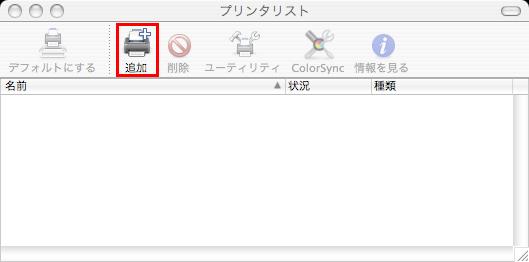
- 「プリンタブラウザ」が表示されますので「IPプリンタ」ボタンを押下してください。
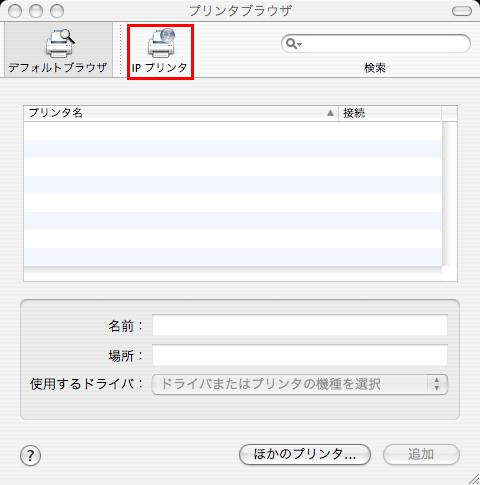
- 「プロトコル」に「LPD」、「アドレス」にプリントサーバに設定したIPアドレス、プリントサーバに接続されているプリンタのメーカとドライバの種類を選択して「追加」ボタンを押下してください。
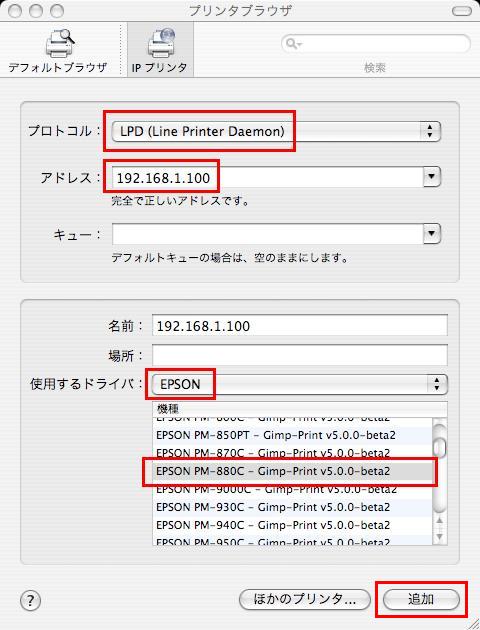
※この画面はプリントサーバのIPアドレスが「192.168.1.100」の場合となります。
※この画面はプリンタが「EPSON PM-880C」の場合となります。 - 以下の通りプリンタが追加できれば完了です。
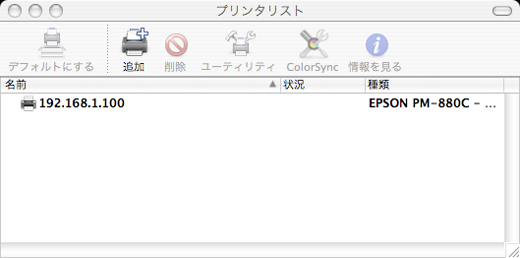
クライアントの設定は以上で完了です。